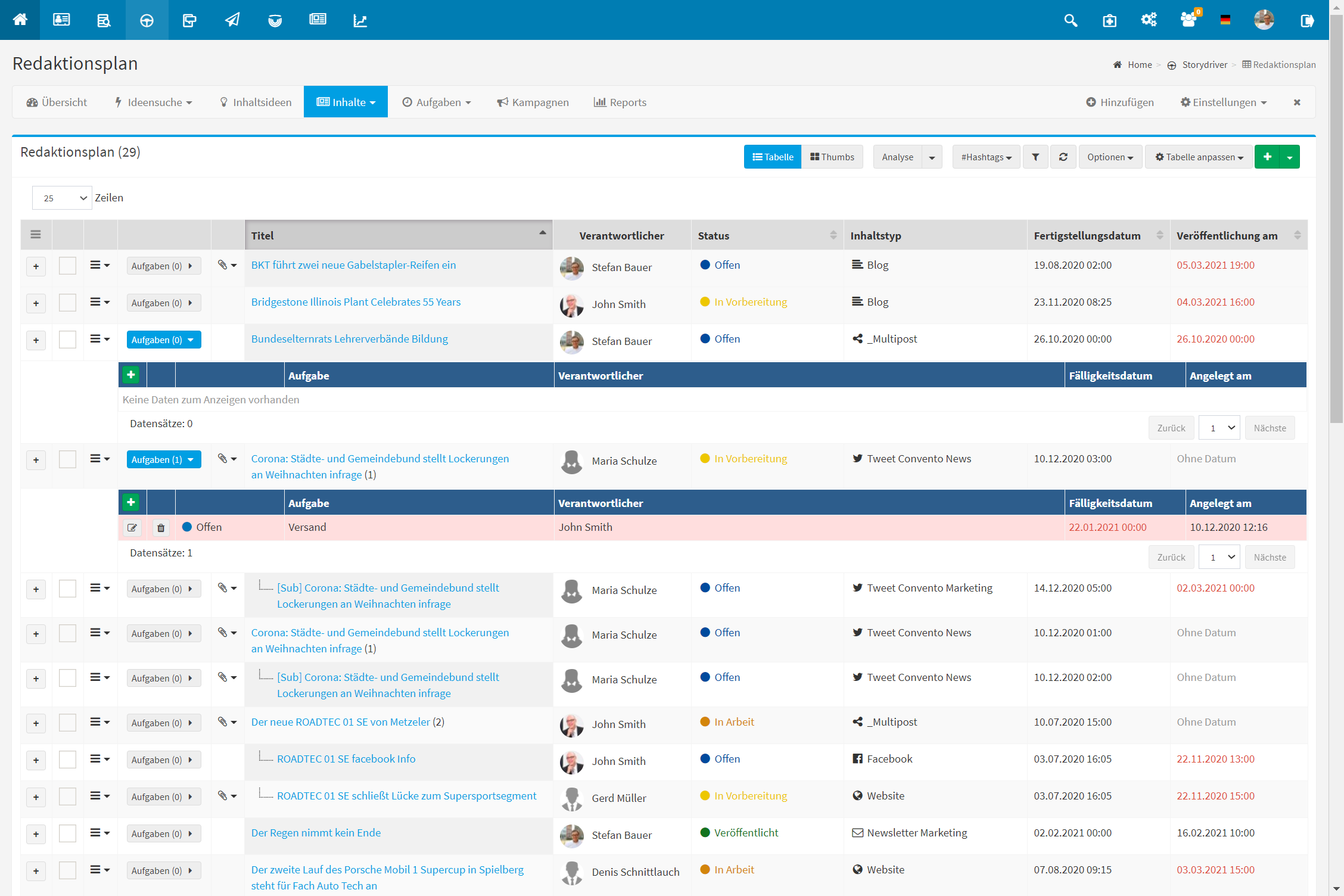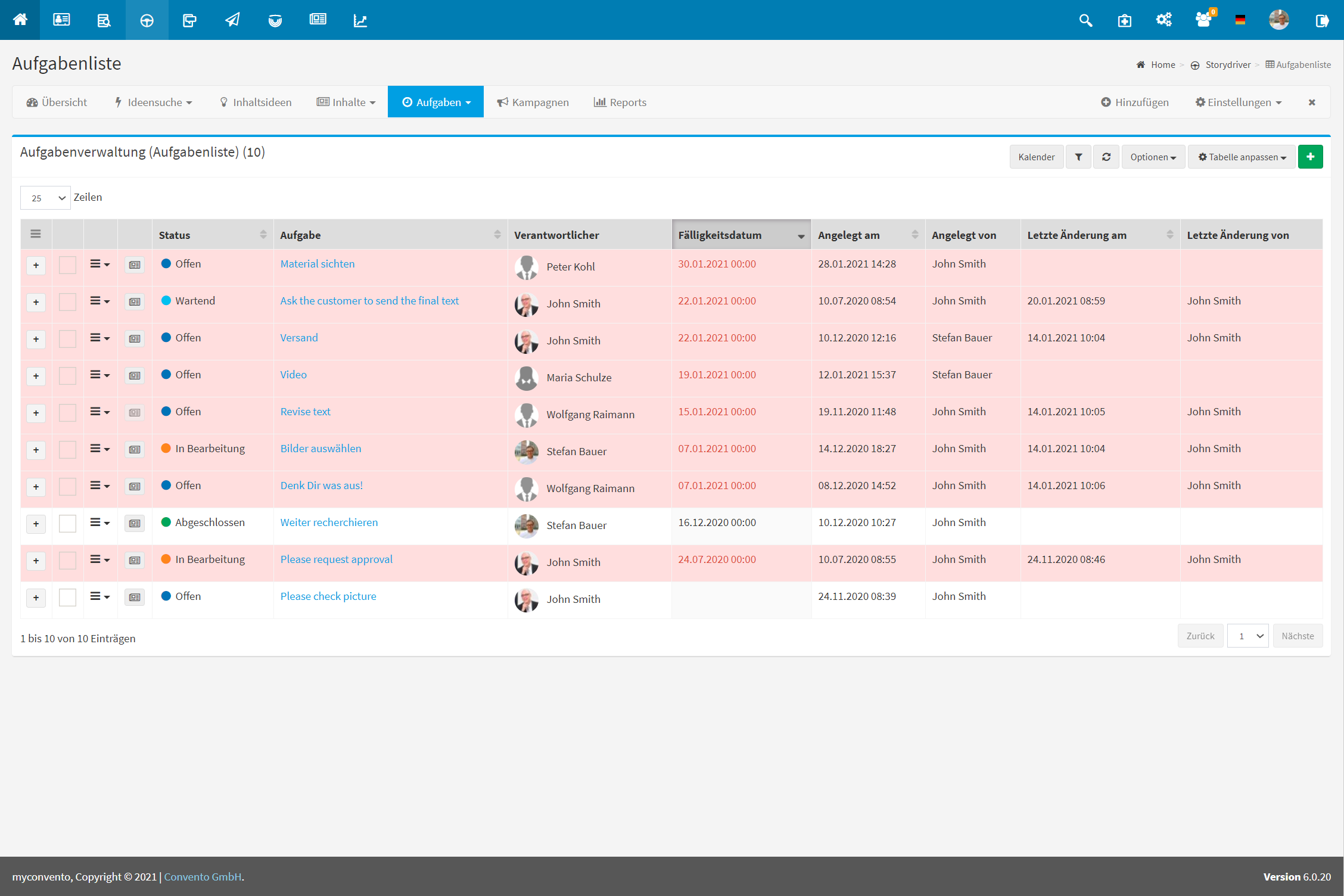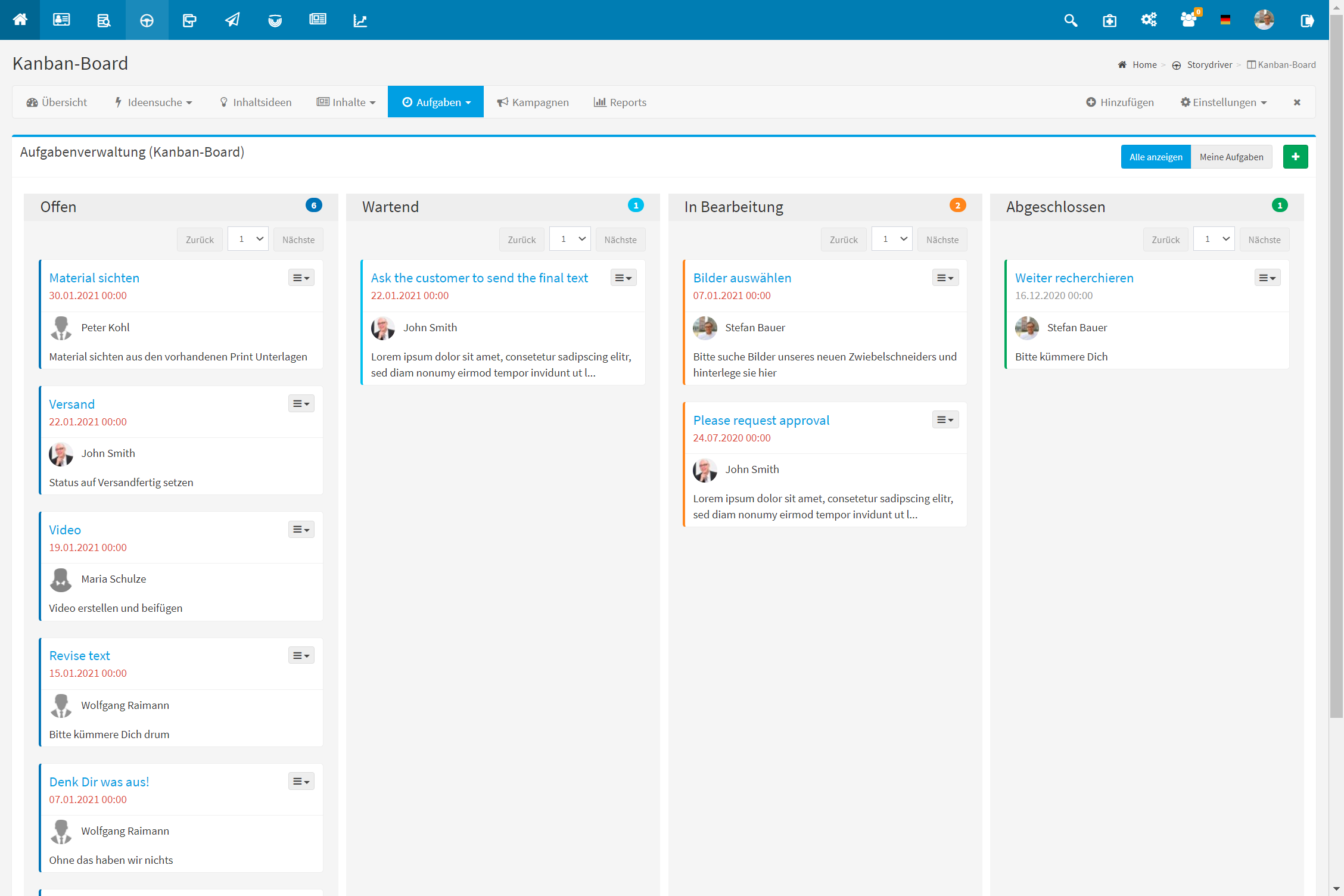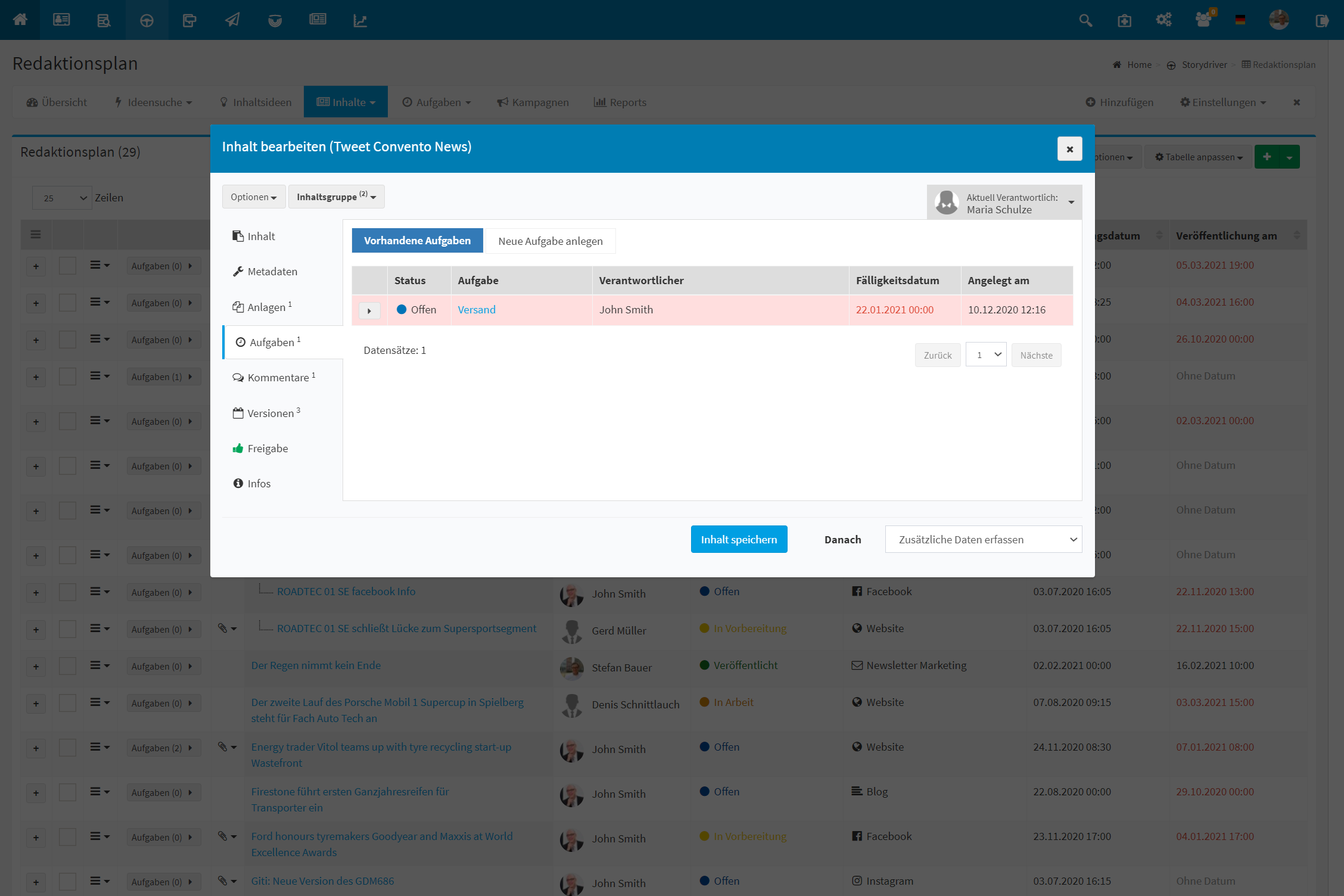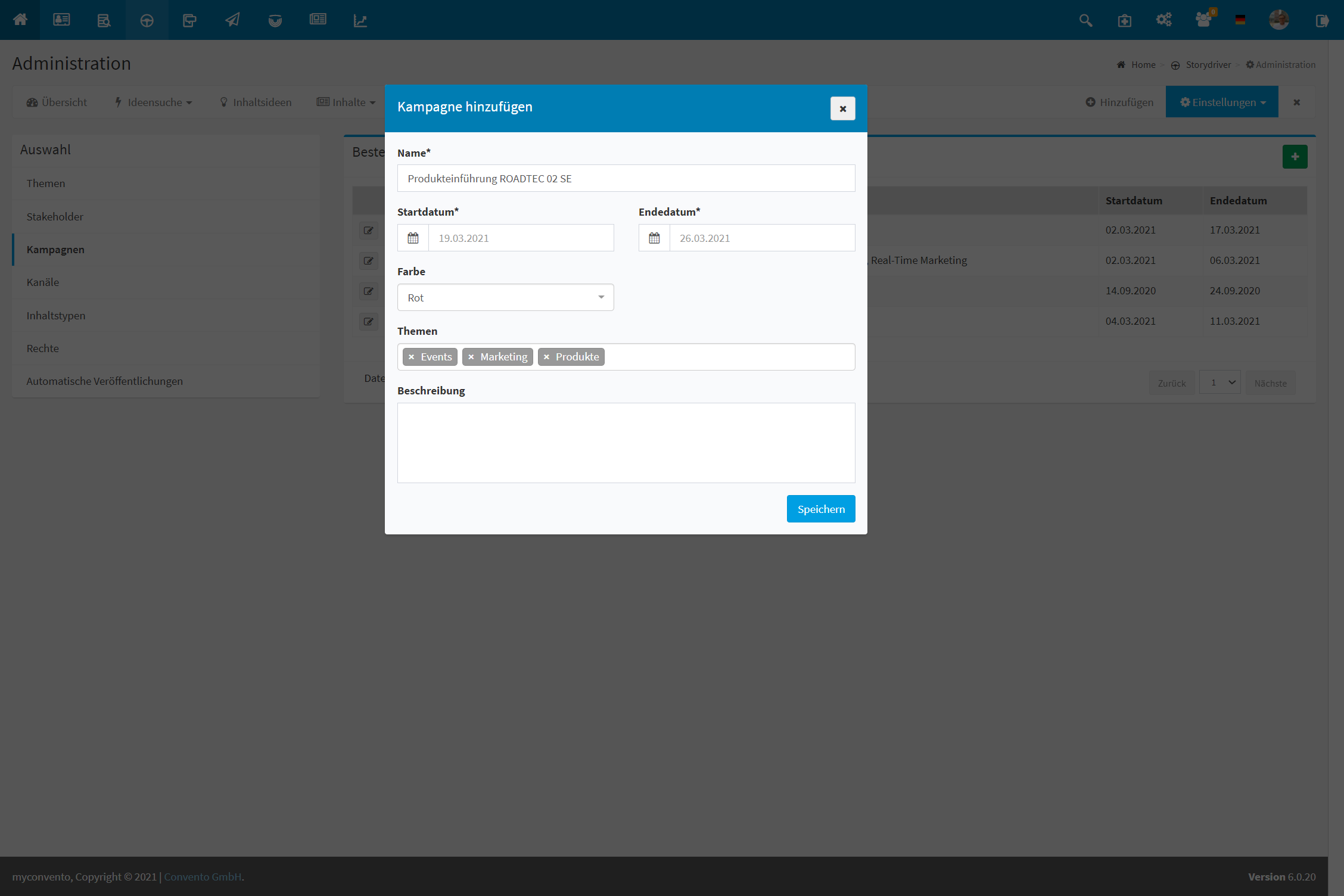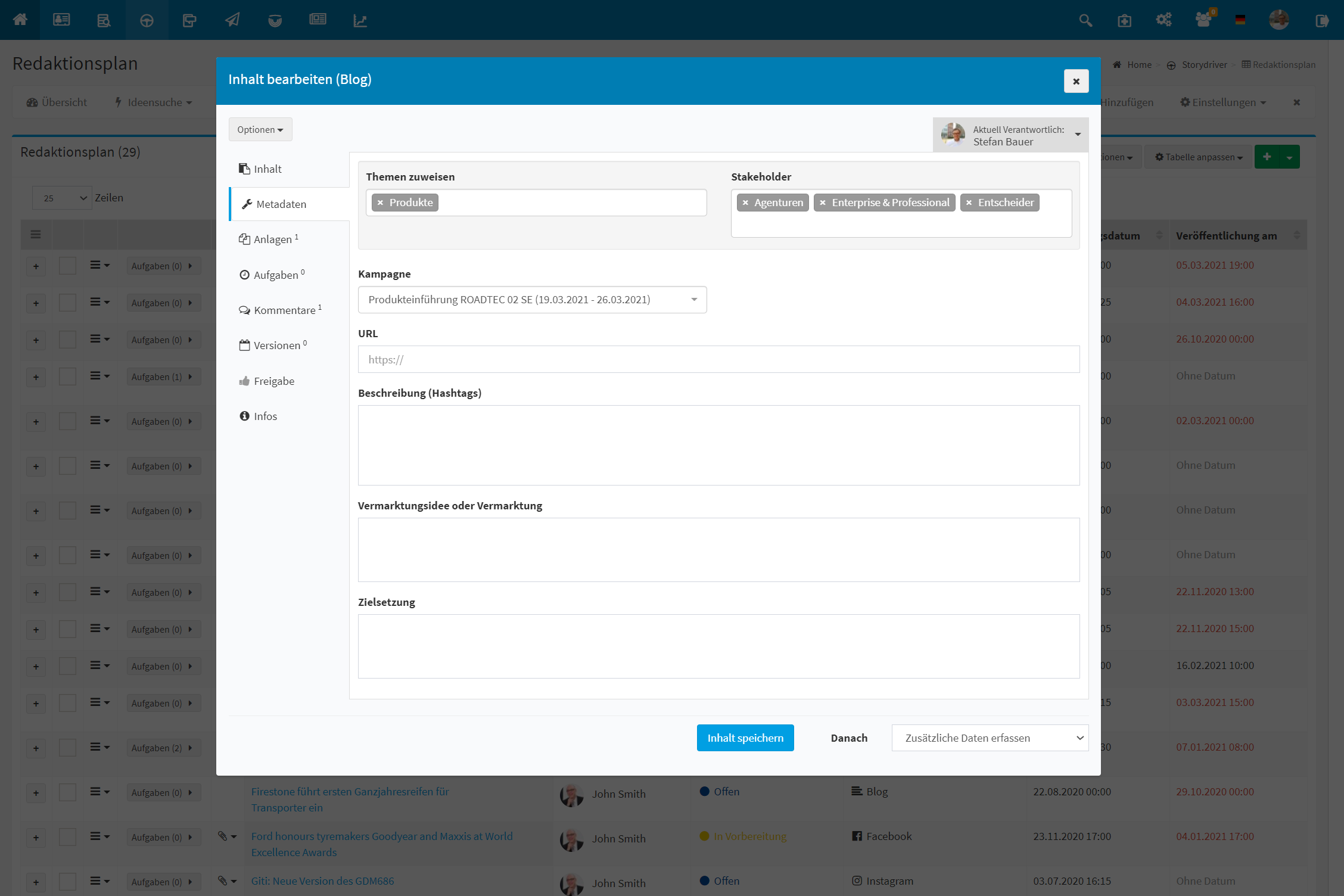Hier erfahren Sie, wie Sie sich im Team organisieren, Aufgaben anlegen und zuordnen und Inhalte zu bestimmten Kampagnen anlegen.
Workflow
,,Aufgaben“
- Im Storydriver können Sie Aufgaben sowohl direkt in der Redaktionsplan-Übersicht bei dem entsprechenden Inhalt als auch im Inhalt selbst unter dem Punkt ,,Aufgaben“ anlegen.
- Legen Sie eine Aufgabe an, indem Sie einen Titel und eine Beschreibung für die Aufgabe festlegen.
- Unter ,,Aufgaben“-,,Aufgabenliste“ befindet sich die ,,Aufgabenverwaltung“. Hier sehen Sie alle Aufgaben Ihres Teams. Ihre eigenen Aufgaben sehen Sie auch in der ,,Übersicht“ des Storydrivers.
- Das ,,Kanban-Board“ ist eine alternative Darstellung Ihrer Aufgabenverwaltung. Hier können Sie Aufgaben nach dem Status verschieben und ordnen, oder Sie klicken auf die Aufgabe und ändern den Status.
,,Kampagnen“
- Unter ,,Kampagnen“ können Sie sich Ihre angelegten Kampagnen anzeigen lassen, wahlweise die aktiven oder „alle“. Außerdem können Sie hier nach einem vorzugebenden Zeitraum filtern.
- Kampagnen können Sie in der ,,Administration“ unter ,,Kampagnen“ anlegen und löschen.
- Die ,,Kampagne“ legen Sie an, indem Sie einen Namen und ein Start- und Enddatum festlegen. Außerdem können Sie der Kampagne verschiedene hinterlegte Themen zuordnen.
- Zu dieser Kampagne können Sie verschiedene Inhalte anlegen und diese unter „Metadaten“ der Kampagne zuordnen.
Beispiel
Aufgaben
Eine neue Aufgabe können Sie im Redaktionsplan am entsprechenden Inhalt über das grüne Plus-Symbol anlegen. Bereits vorhandene Aufgaben können Sie hier sehen.
Unter ,,Aufgaben“-,,Kanban-Board“ sehen Sie Ihre Aufgaben nach Status sortiert. Diese können Sie verschieben, um sie so einem neuen Status zuzuordnen.
Den Status können Sie ebenfalls in der Aufgabenliste anpassen.
Kampagnen
Eine neue Kampagne legen Sie in der Administration an. Hier benötigen Sie einen Namen, Start- und Enddatum.
Die Kampagne können Sie in der Administration bearbeiten und löschen.
Klicken Sie auf einen Inhalt und wählen Sie die ,,Metadaten“, um den Inhalt einer Kampagne zuzuordnen.
Unter ,,Kampagnen“ sehen Sie, welche Inhalte und Inhaltsideen Sie zu dieser Kampagne angelegt haben.
Wissenswertes
- In Ihrer Aufgabenliste können Sie sich einen ,,Kalender“ anzeigen lassen und auf einen Blick sehen, wann die Aufgaben ihr Fälligkeitsdatum erreichen.
- Über das ,,Trichter“-Symbol können Sie die Aufgaben filtern und festlegen, wessen Aufgaben Sie sehen möchten (bspw. nur Ihre eigenen).
- Passen Sie Ihre Tabelle an, um nur die für Sie relevanten Spalten angezeigt bekommen.
- Unter ,,Optionen“ können Sie Ihre konfigurierte Aufgabenliste per Excel downloaden.